Wie man RAR-Dateien in ZIP unter Windows konvertiert

Haben Sie RAR-Dateien, die Sie in ZIP-Dateien konvertieren möchten? Erfahren Sie, wie Sie RAR-Dateien in das ZIP-Format konvertieren.
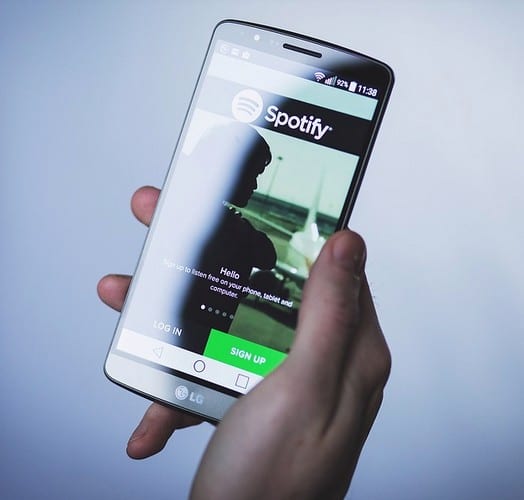
Der Grund, warum Sie Ihr Spotify Premium kündigen, kann unterschiedlich sein. Vielleicht ist das Budget nicht mehr das, was es früher war, oder vielleicht möchten Sie einen anderen Service ausprobieren.
Trotz des Grundes, warum Sie Ihr Spotify Premium-Konto beenden, ist die gute Nachricht, dass der Vorgang nicht länger als ein paar Minuten dauert.
Um Ihrem Spotify Premium-Konto ein Ende zu setzen, müssen Sie auf die offizielle Website gehen und sich anmelden. Scrollen Sie ein wenig nach unten und klicken Sie auf die Option Plan ändern (dies ist eine große Schaltfläche).
Solange Sie dort sind, können Sie sich die anderen Pläne von Spotify ansehen, um zu sehen, ob Sie auf etwas aufmerksam werden. Wenn nicht, scrollen Sie weiter nach unten, bis Sie auf die Option Spotify Free stoßen .
Klicken Sie auf die Option Premium kündigen und folgen Sie den Anweisungen auf dem Bildschirm.
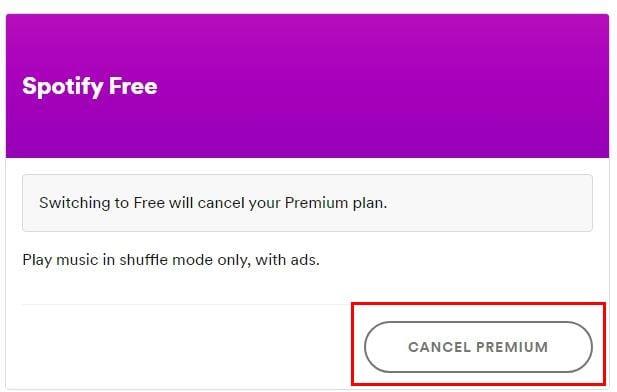
Sobald Sie auf die Schaltfläche Abbrechen klicken , wird Ihr Spotify Premium-Konto gekündigt. Sie genießen weiterhin alle Premium-Funktionen, bis der aktuelle Abrechnungszeitraum endet. Danach werden Sie wieder auf ein kostenloses Konto umgestellt.
Wenn Sie zu einem kostenlosen Konto wechseln, geben Sie Folgendes auf:
Wenn Sie Ihre Meinung ändern und zu Spotify Premium zurückkehren möchten, haben Sie drei Monate Zeit, bevor Ihre Premium-Playlists endgültig gelöscht werden.
Spotify Premium bietet hervorragende Funktionen, solange Sie bereit sind, dafür zu bezahlen. Aber was Sie bezahlen müssen, ist für manche das Geld nicht wert. Was hat Sie dazu bewogen, wieder zu einem kostenlosen Spotify-Konto zu wechseln? Teilen Sie Ihre Gedanken in den Kommentaren unten mit.
Haben Sie RAR-Dateien, die Sie in ZIP-Dateien konvertieren möchten? Erfahren Sie, wie Sie RAR-Dateien in das ZIP-Format konvertieren.
Müssen Sie wiederkehrende Meetings in MS Teams mit denselben Teammitgliedern planen? Erfahren Sie, wie Sie ein wiederkehrendes Meeting in Teams einrichten.
Wir zeigen Ihnen, wie Sie die Farbe der Hervorhebung für Texte und Textfelder in Adobe Reader mit diesem schrittweisen Tutorial ändern können.
In diesem Tutorial zeigen wir Ihnen, wie Sie die Standard-Zoom-Einstellung in Adobe Reader ändern.
Spotify kann lästig sein, wenn es automatisch jedes Mal geöffnet wird, wenn Sie Ihren Computer starten. Deaktivieren Sie den automatischen Start mit diesen Schritten.
Wenn LastPass keine Verbindung zu seinen Servern herstellen kann, löschen Sie den lokalen Cache, aktualisieren Sie den Passwortmanager und deaktivieren Sie Ihre Browsererweiterungen.
Microsoft Teams unterstützt momentan nicht die native Übertragung von Meetings und Anrufen auf Ihren Fernseher. Aber Sie können eine Bildschirmspiegelungs-App verwenden.
Erfahren Sie, wie Sie den OneDrive-Fehlercode 0x8004de88 beheben können, damit Sie Ihren Cloud-Speicher wieder nutzen können.
Sind Sie neugierig, wie Sie ChatGPT in Microsoft Word integrieren können? Diese Anleitung zeigt Ihnen genau, wie Sie es in 3 einfachen Schritten mit dem ChatGPT für Word-Add-in tun können.
Halten Sie den Cache in Ihrem Google Chrome-Webbrowser mit diesen Schritten sauber.






